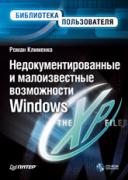Книга: Недокументированные и малоизвестные возможности Windows XP
Добавление оснасток в консоль
Добавление оснасток в консоль
Теперь попробуем загрузить какую-нибудь оснастку в созданную консоль. Для этого необходимо воспользоваться командой Добавить или удалить оснастку из меню Консоль (или комбинацией клавиш Ctrl+M). После вызова этой команды перед вами отобразится диалоговое окно Добавить/удалить оснастку (рис. 9.9), с помощью которого можно добавить в консоль новую оснастку или удалить уже присутствующие. Чтобы добавить консоль, нужно нажать кнопку Добавить.

Рис. 9.9. Диалог добавления оснасток в консоль
После нажатия кнопки Добавить консоль управления Microsoft начнет просматривать содержимое ветви реестра HKEY_LOCAL_MACHINESOFTWAREMicrosoftMMCSnapIns. Она хранит ссылки на все GUID-номера оснасток, доступных на компьютере. Именно список оснасток из этой ветви и будет отображаться в появившемся после нажатия кнопки Добавить диалоговом окне. Иными словами, если удалить из данной ветви GUID-номер оснастки, то ее нельзя будет открыть с помощью данного списка, хотя оснастка по-прежнему будет работать в уже готовых консолях. Но для удаления оснастки из списка можно поступить проще — дело в том, что все оснастки, которые будут отображаться в списке Добавить изолированную оснастку, должны содержать в своей ветви вложенный раздел StandAlone. Если его удалить, то оснастка не будет отображаться в списке Добавить изолированную оснастку. Можно же, наоборот, добавить этот раздел к одной из ветвей, в которой его не существует. Например, если добавить его к разделу {243E20B0-48ED-11D2-97DA-00A024D77700}, то появится возможность включать в консоль оснастку Модуль расширения съемных носителей. А если добавить его к разделу {BACF5C8A-A3C7-11D1-A760-00C04FB9603F}, то появится возможность добавления к консоли оснастки Установка программ (пользователи). Можно также добавить оснастку Установка программ (Компьютеры). Для этого необходимо воспользоваться разделом {942A8E4F-A261-11D1-A760-00C04FB9603F}. Две предыдущие возможности понадобятся в следующих главах книги, ведь по умолчанию никаким другим способом нельзя получить доступ к оснасткам Установка программ (пользователи) и Установка программ (Компьютеры), если компьютер не находится в домене.
С помощью данной ветви можно также изменить название оснастки, отображаемое в списке оснасток, — оно хранится в параметре, имеющем строковый тип NameStringIndirect ветви HKEY_LOCAL_MACHINESOFTWAREMicrosoft MMCSnapIns{GUID-номер оснастки}. Например, чтобы изменить название оснастки Диспетчер устройств на Описание установленного на компьютере оборудования, необходимо присвоить новое название оснастки параметру NameStringIndirect ветви реестра HKEY_LOCAL_MACHINESOFTWAREMicrosoftMMCSnapIns{74246bfc-4c96-11d0-abef-0020af6b0b7a} (рис. 9.10).

Рис. 9.10. Изменение названия оснастки Диспетчер задач
ПРИМЕЧАНИЕ
Существует еще один трюк, который можно выполнить с помощью ветви реестра HKEY_LOCAL_MACHINESOFTWAREMicrosoftMMCSnaplns{GUID-номер оснастки}. Это запрет отображения диалога Добавить/удалить оснастку. Для этого достаточно изменить название одной из ветвей реестра {GUID-номер оснастки} на название {{GUID-номер оснастки}. Например, если изменить название уже рассмотренного раздела {74246bfc4c96-11d0-abef-0020af6b0b7a} на {{74246bfc4c96-11d0-abef-0020af6b0b7a}, то при выборе команды Добавить или удалить оснастку из меню Консоль ничего происходить не будет.
Для примера попробуем добавить в консоль оснастку Редактор объекта групповой политики. Для этого необходимо выделить в списке эту оснастку, нажать кнопку Добавить, после чего появится окно Выбор объекта групповой политики, в котором нужно нажать кнопку Готово. Далее нужно нажать кнопку Закрыть в окне Добавить изолированную оснастку, чтобы закрыть список оснасток. В диалоге Добавить/удалить оснастку появилась добавленная оснастка. В этом окне нужно нажать кнопку OK. Теперь предлагаю посмотреть на рис. 9.11. Слева на этом рисунке отображена консоль в расширенном виде. Этот вид стал доступен в Windows XP и отличается от обычного тем, что слева появилась панель описания элемента оснастки. Очень часто эта панель мешает просмотру оснастки, поэтому приходится переходить к обычному виду (по умолчанию оснастка загружается в расширенном виде). Справа же на рисунке отображена та же оснастка, но в обычном виде — при этом возможность расширенного вида была удалена. Чтобы удалить возможность расширенного вида, необходимо удалить из ветви реестра HKEY_LOCAL_MACHINESOFTWAREMicrosoftMMCSnapIns раздел {B708457E-DB61-4C55-A92F-0D4B5E9B1224}.

Рис. 9.11. Расширенный и обычный вид консоли
Напоследок рассмотрим краткое описание всех оснасток, доступных в операционной системе Windows XP. Далее они будут подробно описаны.
? Дефрагментация диска — позволяет узнать, необходима ли диску дефрагментация, а также выполнить ее. Для открытия данной оснастки можно воспользоваться стандартной консолью Windows XP dfrg.msc.
? Диспетчер устройств — дает возможность просмотреть конфигурацию оборудования, установленного на компьютере, а также удалить, обновить или откатить драйверы для конкретного компонента компьютера. Оснастку можно вызвать с помощью консоли devmgmt.msc.
? Журналы и оповещения производительности — с помощью данной оснастки можно задать ведение журнала производительности или трассировки, а также указать механизм оповещения администратора при возникновении определенного события. Оснастку можно вызвать в виде стандартной консоли Производительность — perfmon.msc.
? Управляющий элемент WMI — позволяет настроить параметры работы элемента WMI, который добавляет новые функциональные возможности серверу сценариев Windows. Для открытия данной оснастки можно воспользоваться консолью Инструментарий управления WMI, вызов которой осуществляется с помощью команды wmimgmt.msc.
? Управление компьютером — содержит набор оснасток, с помощью которых можно выполнить большинство административных работ на локальном компьютере: Просмотр событий, Общие папки, Диспетчер устройств и многие другие. Оснастку можно вызвать как одноименную консоль compmgmt.msc.
? Локальные пользователи и группы — позволяет добавить или удалить группы пользователей, доступные на компьютере, а также добавить, удалить или отредактировать свойства учетной записи пользователей, зарегистрированных на компьютере. Для открытия оснастки можно воспользоваться одноименной консолью, вызов которой осуществляется с помощью команды lusrmgr.msc.
? Общие папки — с помощью данной оснастки можно просмотреть все общедоступные папки системы, а также добавить или удалить общедоступную папку. Можно также настроить параметры доступа к общедоступным папкам или просмотреть открытые в данный момент общедоступные ресурсы и сеансы подключения. Для открытия оснастки можно воспользоваться одноименной консолью, вызов которой осуществляется с помощью команды fsmgmt.msc.
? Папка — является стандартной оснасткой, устанавливаемой вместе с консолью управления Microsoft и позволяющей упорядочить содержимое консоли в случае, когда она включает в себя большое количество оснасток.
? Просмотр событий — с помощью этой оснастки можно просмотреть стандартные журналы системы. Оснастку можно вызвать в виде стандартной консоли eventvwr.msc.
? Редактор объекта групповой политики — позволяет настроить параметры пользователя или компьютера, направленные на ограничения предоставляемых функций. Оснастку можно вызвать с помощью консоли gpedit.msc.
? Результирующая политика — дает возможность просмотреть установленные для компьютера или пользователя параметры ограничений групповой политики. Оснастку можно вызвать в виде стандартной консоли rsop.msc.
? Сертификаты — с помощью данной оснастки можно просмотреть доступные на компьютере сертификаты и их свойства, а также выполнить поиск среди сертификатов. Для ее открытия можно воспользоваться одноименной консолью, вызов которой осуществляется с помощью команды certmgr.msc.
? Служба индексирования — позволяет настроить службу индексирования или найти с ее помощью файлы по части их содержимого. Для открытия данной оснастки можно воспользоваться консолью ciadv.msc.
? Службы — с помощью данной оснастки можно отключить, запустить, приостановить или продолжить работу большинства служб, установленных на компьютере, а также настроить их запуск. Для открытия оснастки можно воспользоваться консолью services.msc.
? Ссылка на веб-ресурс — с помощью этой оснастки можно загрузить в консоль локальную HTML-страницу или веб-сайт для его просмотра (как в браузере). Она является стандартной оснасткой, устанавливаемой вместе с консолью управления Microsoft.
? Управление политикой безопасности IP — позволяет настроить правила передачи сообщений по протоколу IP, а также различные фильтры пакетов для этого протокола. Оснастка является частью консоли Групповая политика, вызвать которую можно с помощью команды gpedit.msc.
? Управление съемными носителями — с помощью этой оснастки можно просмотреть список подключенных к компьютеру съемных носителей, а также извлечь эти носители. Для открытия оснастки можно воспользоваться консолью Съемные носители, вызов которой осуществляется с помощью команды ntmsmgr.msc.
? Управление дисками — позволяет отформатировать диск, сделать его активным, изменить букву локального диска, а также открыть его содержимое в Проводнике. Для ее открытия можно воспользоваться консолью Управление дисками, вызов которой осуществляется с помощью команды diskmgmt.msc.
? Элемент ActiveX — является стандартной оснасткой, устанавливаемой вместе с консолью управления Microsoft.
? Шаблоны безопасности — с помощью данной оснастки можно создать собственный шаблон безопасности или воспользоваться стандартными шаблонами для быстрой настройки параметров безопасности компьютера.
- 6.3. Добавление фоновой музыки
- Добавление, изменение и удаление элементов списка
- Добавление, изменение и удаление столбцов списка
- Добавление и изменение представления списка
- Добавление документов
- Добавление рисунков
- Добавление цели в рабочую область для собраний
- Добавление повестки в рабочую область для собраний
- Добавление участников в рабочую область
- Добавление списка необходимых предметов
- Добавление веб-части на страницу
- Работа с консолью